המדריך לתוכנת עריכת
קבצי השמע
mp3cutter
כתב את המדריך:
GoodMan.
תאריך פירסום המדריך:18.8.07
לא פעם אנו רוצים לערוך את הקובץ שמע שהכנו.
הפעם נעסוק בתוכנה, אשר מטרתה לחלק את קובץ
השמע.
התוכנה חינמית וניתנת להורדה, מהקישור הבא
הבהרה:
השימוש במדריך, היא על
אחריות המשתמש בלבד.
המדריך בהחלט אינו מעודד
עריכה של קבצים שהורדו בצורה פראטית או בכל דרך אחרת,
שאיננה חוקית .
ראו גם תנאי השימוש באתר.
התוכנה לא כוללת התקנה.
יש
צורך רק לחלץ את התוכנה, עם
תוכנה יעודית כמו
winrar
לאחר חילוץ הקובץ, ניתן ללחוץ על קובץ ההרצה
פעמיים.
יפתח בפנינו, החלון הבא:
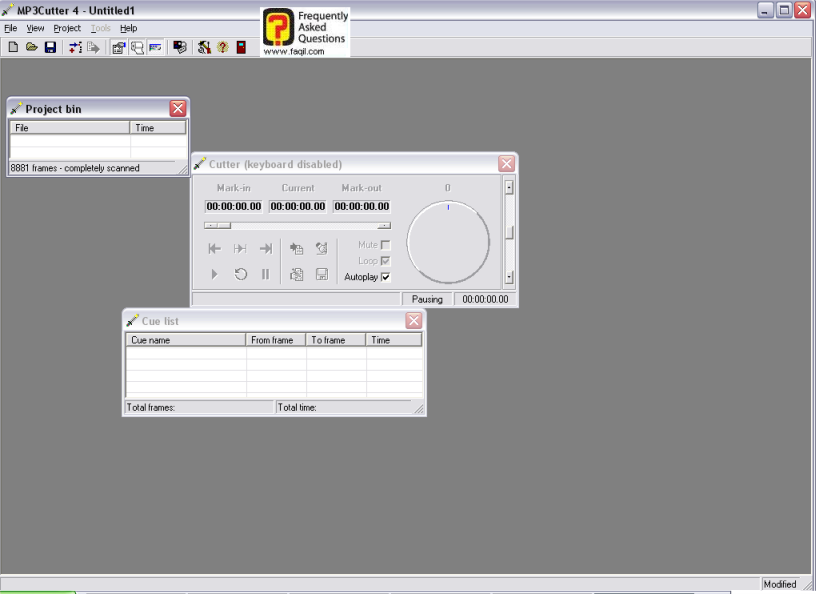
כדי לטעון קובץ שמע שאנו רוצים לחתוך, נבחר ב-file(קובץ), לאחר מכן ב-Import(ייבא)
הקובץ שמע יתווסף לחלון, שנקרא
project
bin , נלחץ לחיצה ימנית על הקובץ, ונבחר ב-cut(חתוך-על ידי אופציה זו אנו
יכולים לבצע את חתיכת השיר בעצמנו) .
כמו כן, ניתן לבחור ב-autocut , אשר יבצע חתיכה אוטומטית.
לאחר שבחרנו ב-cut , הקובץ שמע יתחיל לפעול באופן אוטומטי.
כדי לבחור את נקודת ההתחלה של הקובץ שמע לפי
העריכה שלנו ,נבחר בלחצן החץ הכחול, שפונה לצד שמאל.
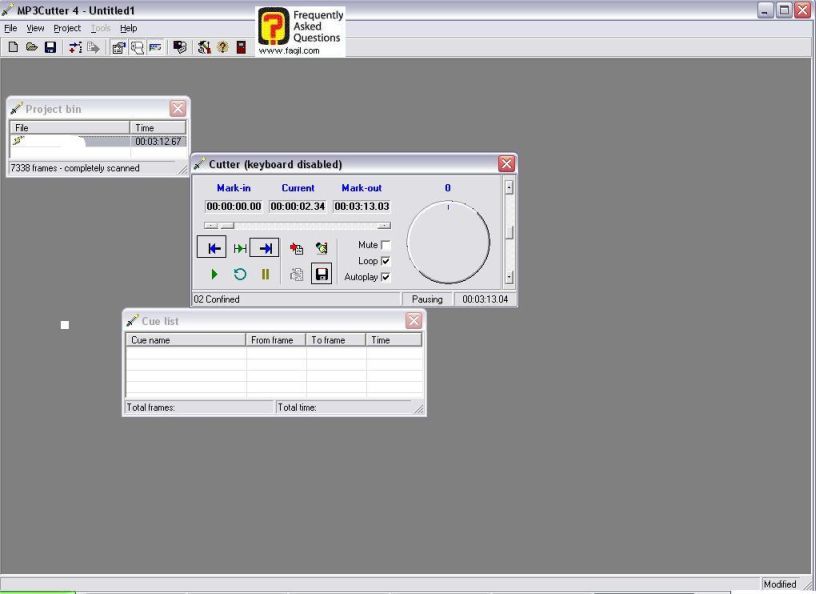
כאשר נרצה לבחור את נקודת הסיום, נבחר בחץ
הכחול שפונה לצד ימין.
החץ שבניהם, משמש
לניגון הקובץ שמע .
לבסוף, ניתן לבחור בלחצן הדיסקט, כדי לשמור את
הפרויקט.
(את כל הפעולות האלו נבצע בחלון שנקרא
cutter).
העיגול הגדול, משמש להעברה מהירה של הקובץ שמע,
קדימה ואחורה.
תחת לשונית
file
(קובץ) נוכל למצוא את
האופציה
preferences
, אשר תציג בפנינו את החלון הבא:
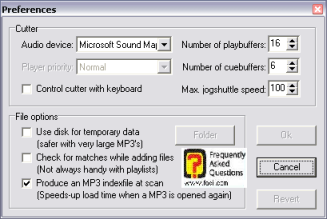
כאן אנו יכולים לבחור את התקן הקול, שהתוכנה
תשתמש בו(תחת
audio device)(ניתן לבצע עוד מספר שינויים אליהם לא ניכנס).
תחת לשונית
,Project
ישנה את אופציית
properties
(מאפיינים), אשר תציג את
החלון הבא:
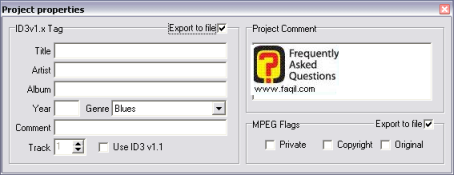
כאן אנו יכולים לערוך את מאפייני הקובץ
שיצרנו.
ניתן לבחור את שם הקובץ,האמן,אלבום,שנת הוצאה
ומספר הקובץ.
לסיכום, זוהי תוכנה נוחה למי מאתנו, שרוצה לחתוך קובץ שמע שהכין.
מקווה שהמדריך יהיה לכם לעזר
***

